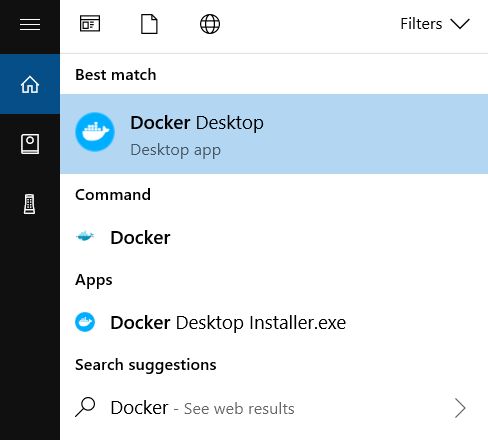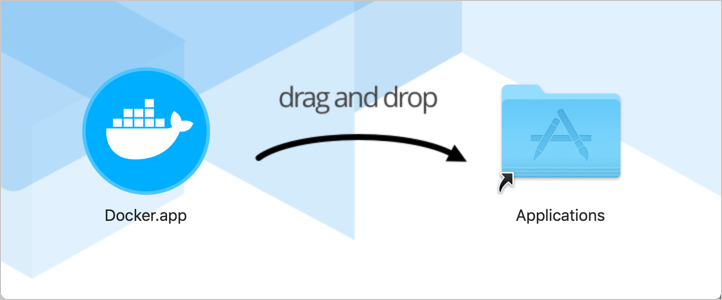Installare Docker sulla propria macchina per creare un ambiente di sviluppo è davvero un’operazione molto semplice. Vediamo come installarlo su Windows, Mac e Ubuntu.
Come installare Docker: Windows, Mac e Ubuntu
In questa mini guida vediamo come installare Docker su Windows, Mac e Ubuntu.
Installare Docker su Windows
Prima di iniziare l’installazione assicurati di avere una versione di Windows tra Pro, Enterprise o Education.
Se hai Windows Home, dovrai installare WSL 2, un subsystem per Windows che permette di creare un ambiente Linux dove Docker può essere eseguito.
Guida all’installazione di WSL 2: https://docs.microsoft.com/en-us/windows/wsl/install-win10
A questo punto dovremo scaricare l’installer. E’ possibile scaricare l’installer di Docker per Windows dal Docker Hub:
Fai doppio click sull’eseguibile .exe e segui questi passaggi:
- Quando richiesto, assicurati che l’opzione per abilitare Hyper-V sia selezionata.
- Segui le istruzioni dell’installer e autorizzalo a procedere.
- Completa il processo e chiudi l’installer.
Per lanciare Docker, cerca “Docker” e scegli “Docker Desktop” tra i risultati.
Installare Docker su Mac
Come per Windows, per installare Docker su Mac è necessario scaricare l’installer dal Docker Hub.
Come requisito minimo, il computer non deve essere un modello precedente al 2011 ed è necessario avere una versione di macOS uguale o successiva alla 10.14.
Nota che se invece il tuo modello è molto recente e monta un processore M1 di nuova generazione, nessuna versione stabile di Docker è disponibile alla data in cui questo articolo è stato scritto. E’ possibile scaricare una versione ancora in fase di sviluppo chiamata Apple M1 Tech Preview. Leggi bene la sezione “Known issues” dove vengono elencate le limitazioni e i problemi conosciuti.
Una volta scaricato l’installer con estensione .dmg, fai doppio click. Si aprirà una finestrella con l’icona di Docker e la cartella delle applicazioni. Trascina Docker.app dentro la cartella delle applicazioni.
Ora cerca Docker dallo spotlight (cmd + spazio) e avvia Docker.
Sulla barra di stato in alto a destra dovresti poter notare l’icona di Docker.
Il processo di avvio sarà terminato quando l’icona rimarrà ferma.
Installare Docker su Ubuntu
Per installare Docker su Ubuntu è necessario seguire alcuni passi da riga di comando.
- Installa alcuni package necessari per usare un repository su HTTPS:
$ sudo apt-get update
$ sudo apt-get install \
apt-transport-https \
ca-certificates \
curl \
gnupg-agent \
software-properties-common - Aggiungi la chiave GPG ufficiale di Docker:
$ curl -fsSL https://download.docker.com/linux/ubuntu/gpg | sudo apt-key add –
- Aggiungi la repository:
$ sudo add-apt-repository \
“deb [arch=amd64] https://download.docker.com/linux/ubuntu \
$(lsb_release -cs) \
stable”Nota che puoi impostare un valore diverso di “arch” se il tuo processore ha un’architettura diversa da x86: armhf o arm64.
- Installa Docker Engine:
$ sudo apt-get update
$ sudo apt-get install docker-ce docker-ce-cli containerd.io
L’installazione di Docker è ora completata.
Read related articles
Kubernetes Cloud: servizi Cloud per Kubernetes, mini guida pratica
Kubernetes Cloud: vediamo da vicino Amazon Elastic Kubernetes Service (EKS) Google Kubernetes Engine (GKE) e Servizio Azure Kubernetes (AKS) I
Come funziona Kubernetes: funzionamento e struttura
Come funziona Kubernetes: mini guida per capire il funzionamento di uno dei tools più importanti per un developer oggi Come
Docker vs Kubernetes: vediamo in cosa differiscono
Docker vs Kubernetes: vediamo in cosa differiscono e perché a volte si tende a far confusione Spesso sentiamo chiedere in

 English
English
 Español
Español